מערכת ההפעלה Windows 8.1 ביצעה שיפורים משמעותיים ביחס לגרסאות קודמות מבחינת אבטחה. בעת הכניסה נדרשת סיסמה, סיסמה גרפית או קוד PIN. עם זאת, עבור בעלי מחשבים ניידים ומחשבים ביתיים רבים, בדיקה כזו עשויה להיראות מיותרת. הדבר נכון במיוחד עבור קשישים, שבדיקת סיסמאות מיותרת עבורם מפריעה לשימוש הנוח במחשב. במאמר זה נראה לך כיצד להסיר את אימות הסיסמה של Windows 8.1 בכניסה.
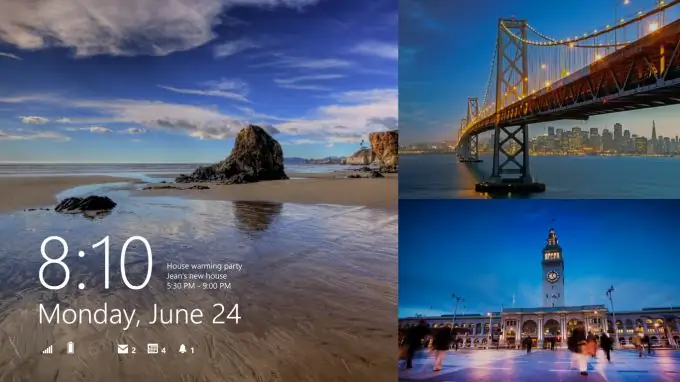
הוראות
שלב 1
פתח את מסך הבית באמצעות מקש Win והתחל להקליד Netplwiz. חשבונות משתמשים היא תוכנית מיוחדת ב- Windows 8.1 המסייעת לך להגדיר חשבונות משתמש ופרטיות כניסה. בפרט, היישום יאפשר לך להחליף את מחשבך למצב שרת, כאשר עליך ללחוץ על מקשי Ctrl-Alt-Del כדי להתחיל להיכנס לחשבונך.
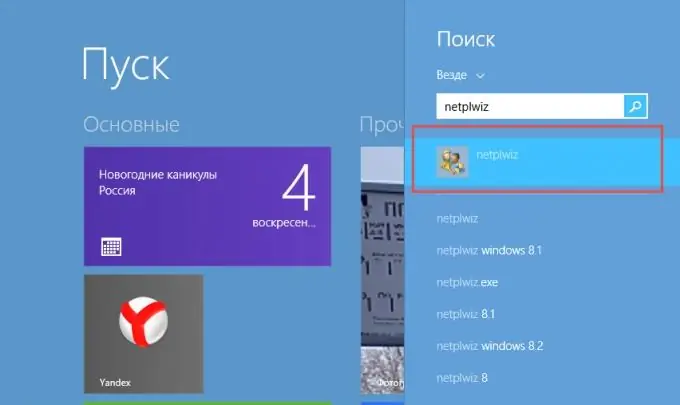
שלב 2
בטל את הסימון בתיבה "דרוש שם משתמש וסיסמה". זכרו את החשיבות הגבוהה של ההחלטה. כן, הסרנו שאלה נוספת. זה יחסוך לנו זמן וטרחה. אך כעת, כשלוחצים על כפתור ההפעלה, כל אחד יכול לגשת למחשב ללא סיסמה. ניתן להשתמש רק בחשבון אחד בכניסה בעת הפעלת מחשב או מחשב נייד של Windows 8.1.
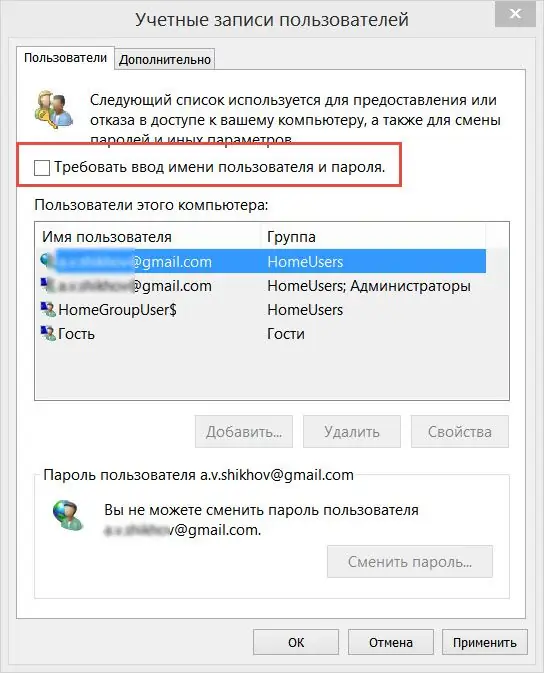
שלב 3
לאחר שביטלת את הסימון של התיבה "דרוש הזנת סיסמה …", תתבקש לציין את הסיסמה תחתיה אתה נכנס כעת למערכת. זה נחוץ לך כדי להיות בטוח לאשר את ביטחונך בהסרת בדיקת הסיסמה בעת אתחול Windows.
כאשר תפעיל את המחשב מעתה והלאה, המערכת תיכנס מיד לחשבון שלך, כפי שהיה בימים הטובים של Windows 95 ו- XP.






